In IncrediMail müssen Sie zunächst in der horizontalen Menüleiste über "Werkzeuge" nach "E-Mail-Konten" navigieren. Dort klicken Sie auf "Hinzufügen".
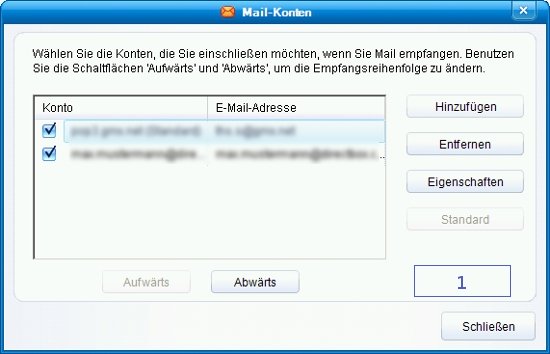
Bild: IncrediMail-38-hinzufügen.jpg
Im nächsten Schritt aktivieren Sie die Checkbox "Lassen Sie mich die Einstellungen selbst konfigurieren" und klicken danach auf "Weiter". Im nun erscheinenden Dialogfenster klicken Sie auf "Sonstige".
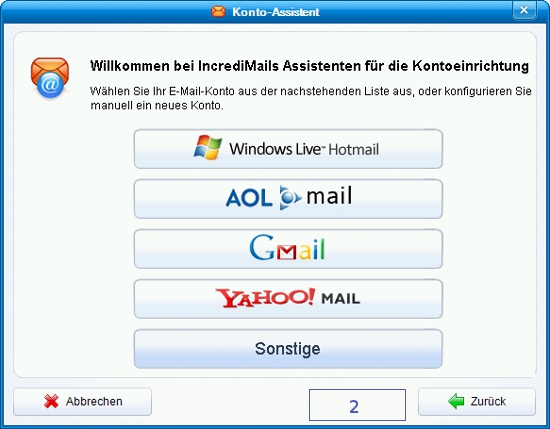
Bild: IncrediMail-38-Sonstige.jpg
Anschließend geben Sie Ihre vollständige E-Mail-Adresse sowie Ihr Passwort ein. Dann tragen Sie in das untere Feld Ihren Vor- und Nachnamen ein, und zwar genau so, wie er später in der E-Mail-Korrespondenz angezeigt werden soll:
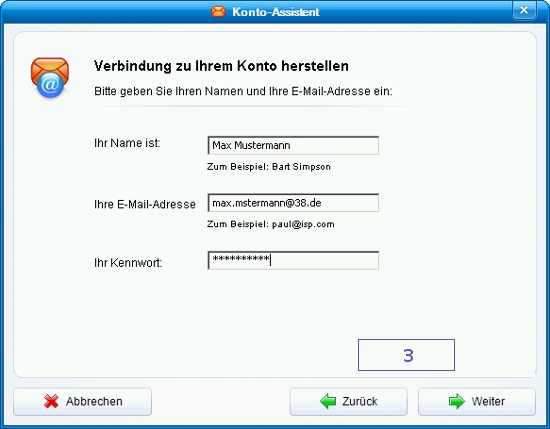
Bild: IncrediMail-38-Kontaktdaten.jpg
Danach klicken Sie auf "Weiter". Im nächsten Dialogfenster tragen Sie die Daten für den Posteingangs- wie auch für den Postausgangsserver ein, wie im nächsten Bild gezeigt:
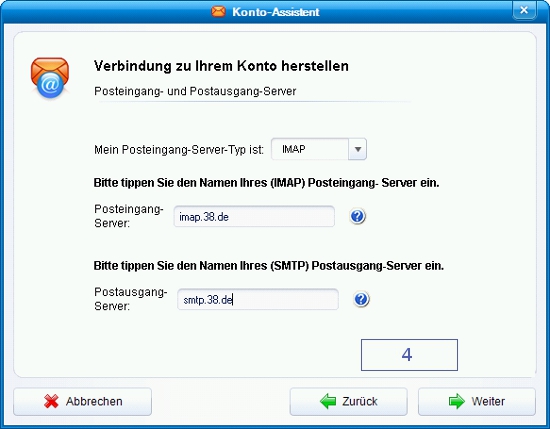
Bild: IncrediMail-38-ImapSmtp.jpg
Danach bestätigen Sie über einen Klick auf "Weiter". IncrediMail beginnt nun die Ordner und E-Mails des Imap-Kontos herunterzuladen. Damit ist das Setup abgeschlossen.

